Kako omogućiti touchpad na prijenosnom računalu
Prijenosno računalo je mobilno računalo koje se jednako učinkovito može koristiti kako za rad kod kuće ili u uredu, tako i za vrijeme putovanja, na primjer, tijekom putovanja. Touchpad je jedan od onih pomoćnih uređaja koji osiguravaju potrebnu mobilnost.

Sadržaj članka
Omogućavanje touchpada na prijenosnom računalu: metode
Touchpad je analogan običnom računalnom mišu. Instalacija ove ploče osjetljive na dodir objašnjava se posebnošću mobilnih računala.
Kod kuće, kada se prijenosno računalo može trajno postaviti na stol, većina korisnika radije koristi standardni računalni miš. Ali u ovom slučaju, touchpad ponekad ometa njegov rad, pa se često postavlja pitanje: kako omogućiti ili onemogućiti touchpad?
Programeri su bili zabrinuti zbog mogućnosti onemogućavanja ovog uređaja: uređaji imaju poseban gumb ili istovremeno pritiskaju nekoliko gumba. Nema potrebe za korištenjem posebnih aplikacija ili tehničkih sredstava.
Moderna mobilna računala imaju malo udubljenje koje se nalazi u kutu dodirnog miša. Ovo je tipka za uključivanje/isključivanje upravljačke ploče na prijenosnom računalu. Klikom na njega 2 puta, ovaj uređaj se uključuje ili isključuje. Ovo je prilično praktična funkcija, iako se ova tipka ne nalazi na svim modelima prijenosnih računala.
Na drugim uređajima za aktivaciju trebate pritisnuti kombinaciju tipki Fn i jednu od funkcijskih tipki “F”.Gumb Fn obično se nalazi u lijevom kutu tipkovnice. Koju konkretnu tipku "F" treba pritisnuti može se odrediti prema znakovima otisnutim na površini tipkovnice, koji su obično označeni istom bojom kao tipka Fn.

Pažnja! Za Sony uređaje upravljanje se može aktivirati pritiskom na kombinaciju Fn+F1. Odnosno, trebate samo jednom pritisnuti ovu kombinaciju tipki da biste uključili touchpad. Kada ponovno upotrijebite kombinaciju, ponovno će biti onemogućena.
Znak za aktiviranje dodirne podloge obično se prikazuje u obliku dodirne ploče uređaja - pravokutnika sa zaobljenim kutovima (slika u obliku "podloge"), na čijem su dnu nacrtana dva mala pravokutnika (slično tipkama miša) a na vrhu iznad slike nalazi se križ koji označava "omogući/isključi." Ali moguće su i druge slike upravljanja dodirom, ovisno o modelu prijenosnog računala i proizvođaču.
Ako iz određenih razloga nije moguće aktivirati upravljačku ploču posebnom tipkom ili kombinacijom gumba gore opisanom metodom, to se može učiniti pomoću postavki BIOS-a.
Za pristup ovim postavkama morate pritisnuti F2 ili gumb Delete kada se sustav podigne. Najčešće se prilikom uključivanja pojavljuje poruka na dnu monitora koja pokazuje koju tipku pritisnuti. Moramo zapamtiti da ova poruka nije dugo na ekranu. I trebate pritisnuti gumb točno u trenutku kada se pojavi obavijest. U suprotnom, nećete moći ući u postavke BIOS-a;
U postavkama BIOS-a morate pronaći izbornik Pointing Device. Promijenite način rada u Omogućeno ako želite omogućiti dodirnu podlogu ili u Onemogućeno da biste je onemogućili. Zatim spremite i izađite, tako da će promjene biti aktivne.

Ne zaboravite, morate biti oprezni s postavkama BIOS-a, pogotovo ako ne razumijete zašto je određena postavka potrebna.
Referenca! Postoji još jedan način da saznate informacije o uključivanju dodirne podloge. Zašto možete koristiti priručnik s uputama za određeni model uređaja, koji se u modernim prijenosnim računalima najčešće nalazi ne kao papirnate upute, već u elektroničkom obliku, a nalazi se na disku C u mapi "Dokumentacija".
Koje poteškoće mogu nastati
Ali ako niste mogli aktivirati touchpad pomoću gore opisanih metoda, onda možda:
- uređaj je pokvaren;
- ili nema potrebnog softvera, na primjer, zbog ponovne instalacije OS-a, sedam je instalirano umjesto "nativnog" XP-a.
Kako riješiti probleme prilikom uključivanja touchpada
Važno je zapamtiti da je način rada "Isključi pri povezivanju vanjskog USB miša" često dostupan u izborniku "Postavke uređaja". Ako je ova opcija omogućena, touchpad neće biti aktivan ako je računalni miš spojen na prijenosno računalo. Ako trebate koristiti i touchpad i miš u isto vrijeme, tada ovaj način mora biti isključen.
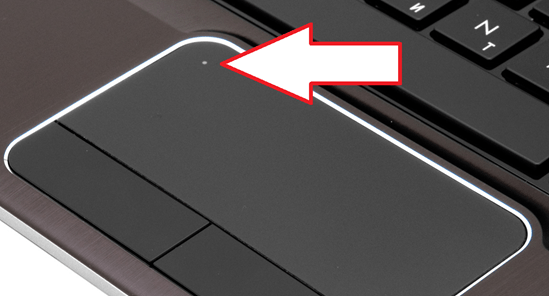
Ako su sve gore navedene metode za uključivanje dodirne podloge testirane i ništa nije uspjelo, tada je uređaj vjerojatno onemogućen u BIOS-u. U ovom slučaju, da biste aktivirali senzor, morate ući u BIOS i omogućiti način rada "Internal Pointing Device". Najčešće se ova funkcija nalazi u izborniku "Napredno".
Ako je sve također ispravno konfigurirano u BIOS-u, u ovom slučaju postoje samo dvije mogućnosti: nema potrebnog softvera ili je dodirna ploča pokvarena.





